Ancak Fedora Linux'ta ağ arayüzünü devre dışı bırakmak doğru anlayışı gerektirir. Aksi halde sistemin internet bağlantısını kaybedebilirsiniz. Dolayısıyla, ağ arayüzünü nasıl devre dışı bırakacağınızı ve ardından yeniden etkinleştireceğinizi de öğrenmek istiyorsanız bu eğitim tam size göre. Burada, Fedora Linux'ta ağ arayüzünü etkinleştirmenin ve devre dışı bırakmanın birden fazla yöntemini açıklayacağız.
Fedora Linux'ta Ağ Arayüzünü Etkinleştirme ve Devre Dışı Bırakma
Ağ arayüzünü devre dışı bırakmak ve ardından sorunsuz bir şekilde etkinleştirmek için sisteminizde çalıştırabileceğiniz komutlara bir göz atalım.
Ifconfig veya Ip Komutu
Bir ağ arayüzünü devre dışı bırakmak için ifconfig veya ip komutunu kullanabilirsiniz ancak bunun için ağınızın adını bilmeniz gerekir. Bu nedenle aşağıdaki komutu çalıştırın:
ifconfig
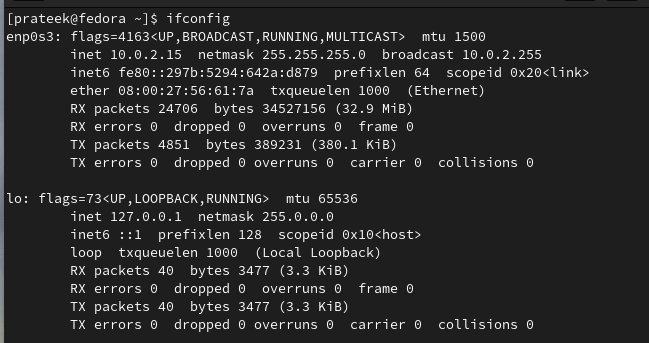
Şimdi ağ arayüzünü devre dışı bırakmak için aşağıdaki komutlardan herhangi birini çalıştırın. Örneğin “enp0s3” ağını devre dışı bırakalım:
sudo ifconfig enp0s3 aşağı

Veya
sudo ip bağlantısı enp0s3'ü aşağı ayarladı

Benzer şekilde, bir ağ arayüzünü yeniden etkinleştirmek için aşağıdaki komutu çalıştırın:
sudo ifconfig enp0s3 yukarı 
Veya
sudo ip bağlantısı enp0s3'ü yukarı ayarla 
Systemctl Komutu
“systemctl” komutunu kullanarak ağ arayüzünü kalıcı olarak açıp kapatabilirsiniz. Ağ arayüzünü devre dışı bırakmak için aşağıdaki komutlardan herhangi birini çalıştırın:
sudo systemctl stop NetworkManager-wait-online.service 
Veya
sudo systemctl NetworkManager-wait-online.service'i devre dışı bırak 
Daha sonra bir ağ arayüzünü yeniden etkinleştirmek için aşağıdaki komutu çalıştırabilirsiniz:
sudo systemctl NetworkManager-wait-online.service'i başlat 
Veya
sudo systemctl NetworkManager-wait-online.service'i etkinleştir 
Çözüm
Bu eğitimde Fedora Linux'ta ağ arayüzlerini etkinleştirmek ve devre dışı bırakmak için kullanabileceğiniz çeşitli komutları ele aldık. Bu adım adım talimatlar, ağ bağlantılarınızı verimli bir şekilde yönetebilmenizi sağlayan acemi ve deneyimli kullanıcılara hitap etmektedir. Bu yöntemleri izleyerek Fedora Linux ağ arayüzleriniz üzerinde daha fazla kontrole sahip olursunuz, bu da istikrarlı ve güvenilir bir ağ ortamını korumanıza yardımcı olur.